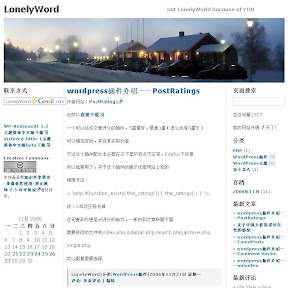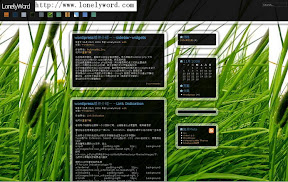wordpress主题汉化--vistered-little-1主题
wordpress插件介绍--PostRatings
作者网站:PostRatings
也可以直接下载
一个可以给你文章评分的插件,5星最好,最差1星(怎么没有0星?)
可以增加互动,并且有实用价值
不过这个插件配合本主题在IE下显示有点不正常,Firefox下没事
所以就禁用了,关于这个插件的演示作者网站上有的
使用方法:
< ?php if(function_exists(‘the_ratings’)) { the_ratings(); } ?>
注:<后边空格去掉
这句查到你想显示评分的地方,一般放到文章标题下面
需要修改的文件有index.php,sidebar.php,search.php,archive.php
single.php
可以跟据需要选择
wordpress插件介绍--CountPosts
作者网站:CountPosts
也可以直接下载
可以知道blog总访问量和每篇文章的访问量
使用方法:
1.单篇文章访问量< ?php HitThisPost(”, ”); ?>加入到single.php文件
位置可按个人喜好选择
2.总访问量< ?php mainCounter(‘总访问量’, ”); ?>一般放到sidebar.php
‘总访问量’ 可以按个人喜好修改
3. 访问量最多的文章< ?php TopHitsList(); ?>一般放到sidebar.php
默认是五篇,要想显示成10篇修改CountPosts.php文件里的TopHitsList函数
$top = 5 改成 $top = 10
注:<右边空格要去掉
wordpress插件介绍--Comment Hacks
作者网站:Comment Hacks
也可以直接下载
使用方法:
1.最新文章
< ?php get_recent_posts(); ?>
2.最新回复
< ?php get_recent_comments(); ?>
3.评论最多的文章
< ?php get_mostcommented(); ?>
4.发表评论最多的人
< ?php get_commentmembersstats(); ?>把这些代码加到你想显示的地方就行了,一般是sidebar.php文件
我的例子:
< h2>最新文章< /h2>
< ul>< ? php get_recent_posts(); ?>< /ul>
< h2>最新评论< /h2>
< ul>< ?php get_recent_comments(); ?>< /ul>
注:使用时<后边的空格要去掉的
一般来说是显示5个
要想显示10个就要修改comment_hacks.php文件里每个function的参数
把5改成10或你想要的数字就行了
wordpress插件介绍--mimetex
wordpress插件介绍--GetWIKI
作者网站:GetWIKI
中文改进版:GetWIKI
也可以直接下载
GetWIKI插件是跟据关键词从wikipedia上下载相应文章,本地显示
作者也开发了Simple Cache插件,即把wiki内容缓存到本地加快浏览速度
同时也可以是大陆用户绕过GFW封锁
对于博客作者来讲,可以直接引用wiki站点资源,省事省力
但是对于中文用户来讲,原插件引用的是英文维基,而不是中文维基内容
而且英文版是下载全部内容,而中文版只下载基本的解释,更实用一些
所以推荐GetWIKI中文版,引用的是中文维基的内容
不过有时候中文版会显示HTTP/1.0 403 Forbidden错误
不知道是不是服务器的问题
缓存页面默认保存10080分钟即一周
激活后,编辑文章即可~ GetWIKI() ~ 使用时去掉空格,()中加入关键字
比如”插件”
~GetWIKI(插件)~
wordpress插件介绍--你好Dolly,Akismet, WordPress数据库备份
这三个是wordpress自带的插件
你好 Dolly:这不只是一个插件,它代表着一代人的希望和激情
被路易斯·阿姆斯特朗唱出的两个词所凝聚:“你好,Dolly”
启用这个插件后,您会在管理面板每个页面的右上角看到随机出现的《你好,Dolly》中的歌词
Akismet:该插件使用 Akismet Web 服务检查您 Blog 的评论,判断它们是否为垃圾评论
您需要一个 WordPress.com API 键 才能使用这项服务
您可以在“管理”栏目查看被它认为是垃圾邮件的评论,它会在 15 天后自动删除老的垃圾评论
激活后会在插件底下多出一个Akismet 配置,输入API 键即可使用
WordPress 数据库备份:根据需要备份您的 WordPress 数据库
激活后在管理底下多出备份选项
有三种备份方式
- 保存到服务器
- 下载到您的电脑中
- 通过 Email 发送备份文件到:email地址
输出为sql脚本语言
wordpress插件介绍--sidebar-widgets
作者网站:sidebar-widgets
也可以直接下载
比较有用的插件,直接可以在后台修改侧栏。而不用修改sidebar.php 文件
类似blogspot和msn space的风格,所见即所得
但是会覆盖原有sidebar.php的内容,所以推荐两栏或三栏的主题使用
留下一个侧栏由sidebar控制,剩下的侧栏可以尽情地拖控件
由于可拖动的控件由widgets控制,最好把所有侧边栏插件放入widgets目录下
这个包里面还有另外两个插件del.icio.us区块和Google 搜索区块
喜欢用del.icio.us书签的人可以激活,Google 搜索区块用处不大建议不激活
激活后,在外观下面会多出一个侧边栏区块(我用的中文版的)
里边的控件可以随意拖动
wordpress插件介绍--Link Indication
作者网站:Link Indication
也可以直接下载
看到每个链接后边都有一个小图标了吧,让链接看上去更直观,挺有意思的
激活后会在选项里边多出一项Link Indication,看着例子就可以自己添加一些东西了
比如想让文件扩展名为pdf的文件连接后边显示pdf文件图标
Type选File Extension,Search string选pdf,CSS class自己定义,照惯例是lipdf
然后编辑主题的css文件,加上
a.lipdf { padding-right: 12px; background: url(images/link-icon_pdf.png) no-repeat right; }
即可
link-icon_pdf.png文件位于/wp-content/themes/your-theme/images/下,当然可以根据你的需要进行修改
我的css文件里添加的东西
/* For Link Indication plugin */
a.liexternal { padding-right: 12px; background: url(images/link-icon_external.gif) no-repeat right; }
a.liwikipedia { padding-right: 14px; background: url(images/link-icon_wikipedia.gif) no-repeat right; }
a.liimdb { padding-right: 18px; background: url(images/link-icon_imdb.png) no-repeat right; }
a.liftp { padding-right: 13px; background: url(images/link-icon_ftp.png) no-repeat right; }
a.limailto { padding-right: 18px; background: url(images/link-icon_mail.png) no-repeat right; }
a.lipdf { padding-right: 12px; background: url(images/link-icon_pdf.png) no-repeat right; }
a.lixls { padding-right: 12px; background: url(images/link-icon_excel.png) no-repeat right; }
a.lidoc { padding-right: 12px; background: url(images/link-icon_word.png) no-repeat right; }
a.lizip { padding-right: 12px; background: url(images/link-icon_zip.png) no-repeat right; }
a.litxt { padding-right: 12px; background: url(images/litxt.png) no-repeat right; }
a.liaudio { padding-right: 12px; background: url(images/liaud.png) no-repeat right; }
对应图标下载
效果示意
链接类
外部链接
Wikipedia
IMDB
FTP
mailto
文件类
pdf
doc
xls
txt
zip
mp3